
コンテンツ
この記事の内容:Gmailの構成Yahoo!の構成Outlookの構成ComcastReferences
電子メールのWebインターフェイスを使用できなくなりましたか?実際、このインターフェースを使用してメールの管理を整理することは困難です。 Rieのサービスのアクティブユーザーである場合、Outlookはより良い可能性を提供します。電子メール情報をすばやく統合し、わずか数分で情報の送受信を開始できます。
ステージ
方法1 Gmailを構成する
-
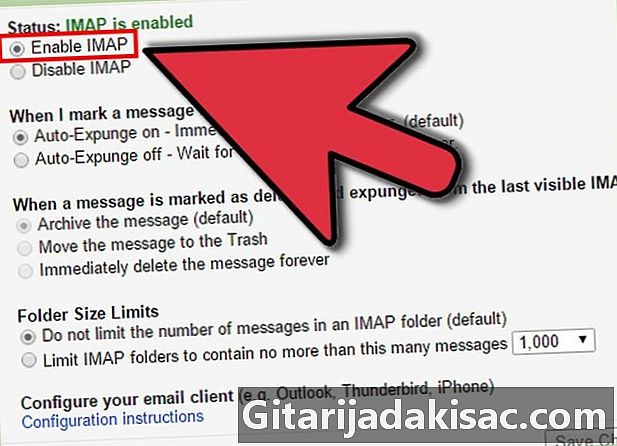
GmailでIMAPプロトコルを有効にします。 IMAPプロトコルを使用すると、サービスと二重に通信でき、電子メールの損失を回避できます。 IMAPでは、どのサービスからでもそのサービスを表示できます。これは、ますます一般的な習慣です。 Outlookからの読み取りにはマークが付けられます 読みます Gmailエリアで、またはその逆に。- Gmailにサインインし、右上隅の歯車アイコンをクリックします。
- クリックしてください 設定.
- タブをクリックします 転送とPOP / IMAP.
- ボタンを選択 IMAPを有効にする.
- クリックしてください 変更を保存.
-
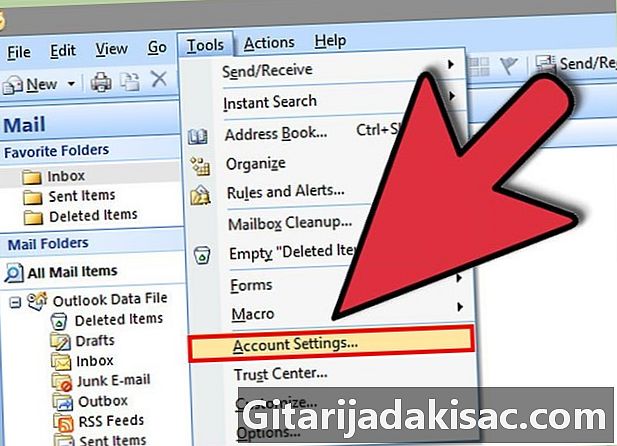
Outlookを開きます。 メニューをクリックします ツール そして選択 アカウントまたはアカウント、[追加]をクリックします。 Outlook 2010またはOutlook 2013を使用している場合は、タブをクリックします ファイル オプションを選択します 情報。クリックしてください アカウントを追加する.- 選択 サーバー設定または追加のサーバータイプを手動で構成する.
-
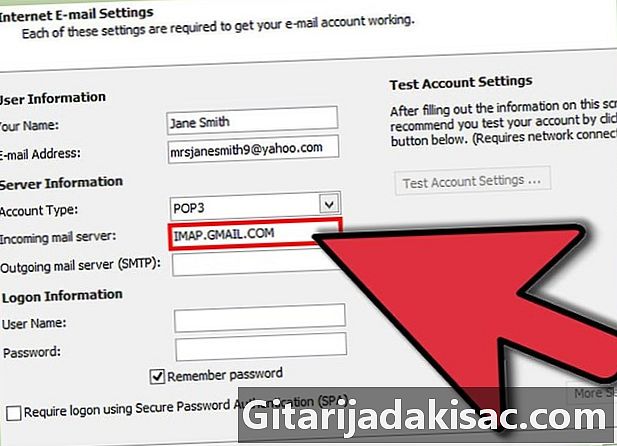
IMAPプロトコルの情報を入力します。 Gmailアカウントを同期して電子メールを受信するには、次の情報を提供する必要があります。- サーバー:imap.gmail.com
- ポート:993
- SSLが必要です: はい
-
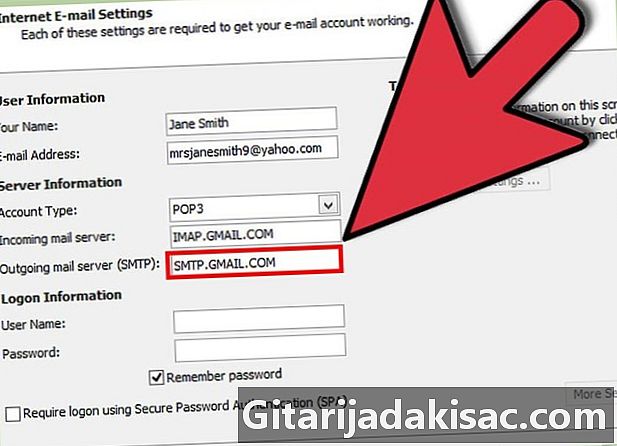
送信メールサーバー(SMTP)の情報を入力します。 Gmailアカウントを同期してメールを送信するには、次の情報を入力する必要があります。- サーバー:smtp.gmail.com
- ポート:465または587
- SSLが必要です: はい
- 認証が必要です: はい
- 受信メールサーバーと同じ設定を使用します。
-
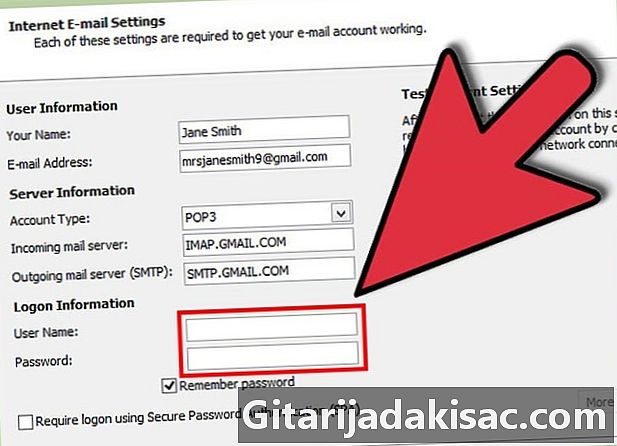
アカウント情報を入力してください。 サーバー情報の入力に加えて、アカウント情報も入力する必要があります。これにより、OutlookがGmailに接続し、正しいラベルをsに割り当てることができます。- 氏名または表示名:これは、送信した電子メールに表示される名前です。
- アカウント名またはユーザー名:Gmailアドレス([email protected])。
- アドレス:再度Gmailアドレス。
- パスワード:Gmailのパスワード。
-
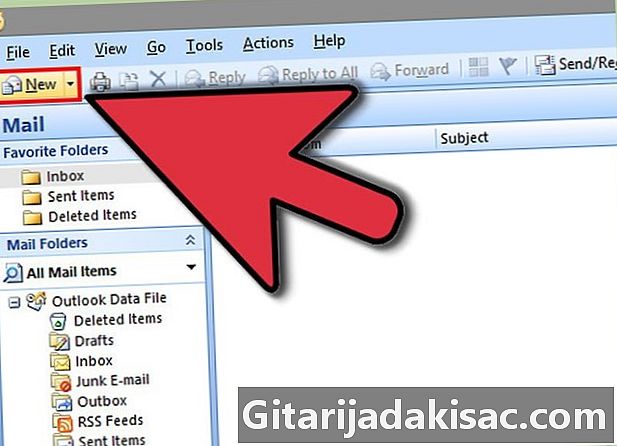
sを送受信します。 Gmailをセットアップしたら、Outlookを使用してGmailアカウントを送受信できます。 Outlookの機能を使用して、交換の整理を開始できます。
方法2 Yahoo!を構成する
-

YahooでPOPサーバーを有効にします。 Yahooは、モバイルネットワークを除き、POPサーバーを外部クライアントに提供します。 Outlookでは、POPを使用する必要があります。 POPでは、Rieクライアントの1つでの読み取りは自動的にマークされません 読みます Yahoo.comで。つまり、Yahooの電子メールとOutlookは同期されていません。- Yahoo rieにログインして、右上の歯車アイコンをクリックします。
- クリックしてください 設定.
- クリックしてください 編集します.
- POPを選択します。このオプションはオプションの右側にあります どこからでもYahoo rieにアクセス.
- ドロップダウンメニューをクリックして、POPサーバーの迷惑メールオプションを設定します。 3つのオプションがあります。
- 迷惑メールをダウンロードしないでください。受信トレイのみが顧客に転送されます。
- タグを割り当てずに不要なメールをダウンロードします。迷惑メールは受信されますが、参照されません。
- 迷惑メールをダウンロードしますが、件名の前に単語を付けます スパム。迷惑メールが受信され、名前が変更されます スパム Oultlook受信ボックスで。
- クリックしてください 記録.
-

Outlookを開きます。 メニューをクリックします ツール そして選択 アカウントまたはメールアカウント、[追加]をクリックします。 Outlook 2010またはOutlook 2013を使用している場合は、タブをクリックします ファイル オプションを選択します 情報。クリックしてください アカウントを追加する.- 選択 サーバー設定または追加のサーバータイプを手動で構成する.
-

POP3プロトコルの情報を入力します。 Yahooアカウントを同期してメールを受信するには、次の情報を提供する必要があります。- サーバー:pop.mail.yahoo.com
- ポート:995
- SSLが必要です: はい
-
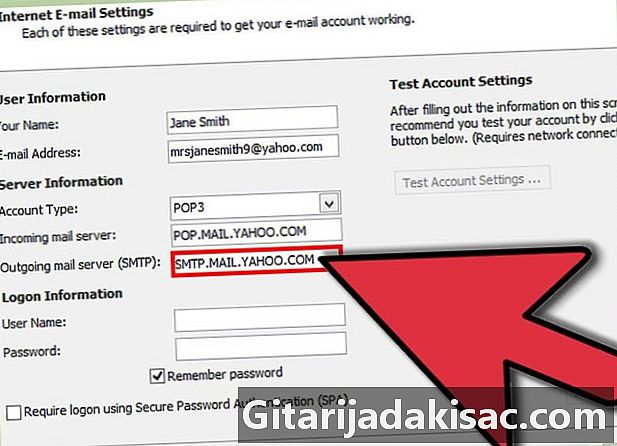
送信メールサーバー(SMTP)の情報を入力します。 Yahooアカウントを同期してメールを送信するには、次の情報を入力する必要があります。- サーバー:smtp.mail.yahoo.com
- ポート:465または587
- SSLが必要です: はい
- 認証が必要です: はい
-

アカウント情報を入力してください。 サーバー情報の入力に加えて、アカウント情報も入力する必要があります。これにより、OutlookがYahooに接続し、正しいラベルをsに割り当てることができます。- 氏名または表示名:これは、人々があなたからsを受け取ったときに表示する名前です。
- アカウント名またはユーザー名:Yahooアドレス([email protected])。
- パスワード:Yahooパスワード。
-
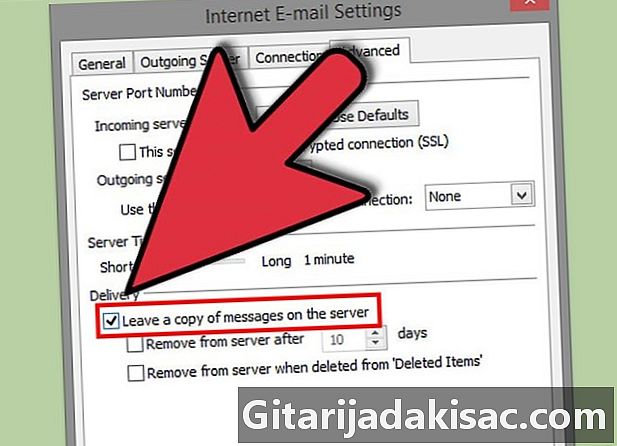
タブをクリックします 高度. 領収書の管理方法を選択する必要があります。 Outlookで受信した場合、Yahooでそのコピーを削除または保持するオプションがあります。- 削除されたYahooサーバーは回復できなくなります。
-
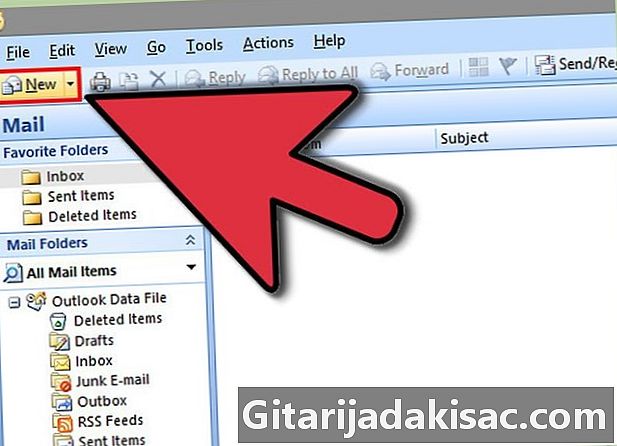
sを送受信します。 Yahooをセットアップしたら、Outlookを使用してYahooアカウントとメッセージを送受信できます。 Outlookの機能を使用して、交換の整理を開始できます。
方法3 Outlookを構成する
-
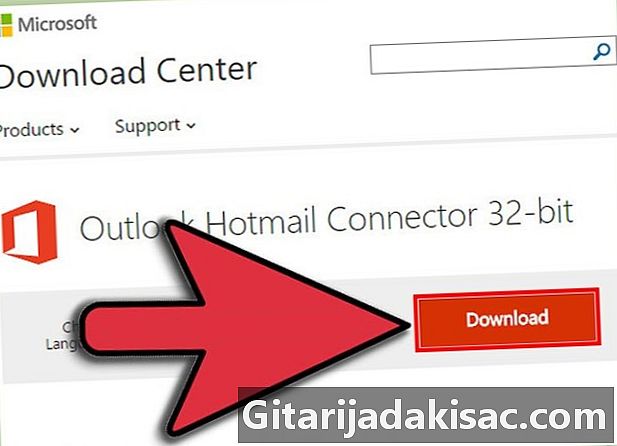
Outlook Connectorをダウンロードします。 このプログラムを使用すると、OutlookでOutlook.comアカウント(以前のHotmail)に接続できます。 s、連絡先、カレンダー、その他多くの設定を同期するこれら2つのアカウント間の通信には2つのモードがあります。- Outlook Connectorは無料であり、接続を確立する必要があります。 Outlookのすべてのバージョンで動作します。 64ビットオペレーティングシステムを使用している場合は、64ビットプログラムのダウンロードを検討してください。
- ダウンロード後にソフトウェアを起動します。インストールウィザードの手順に従います。
-
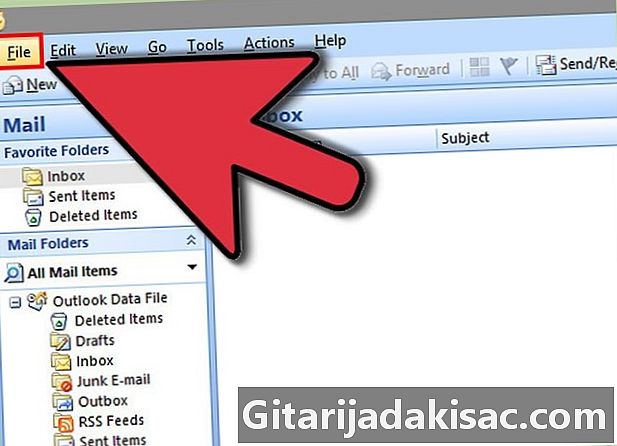
Outlookを開きます。 タブをクリックします ファイル そして選択 アカウントを追加する. -
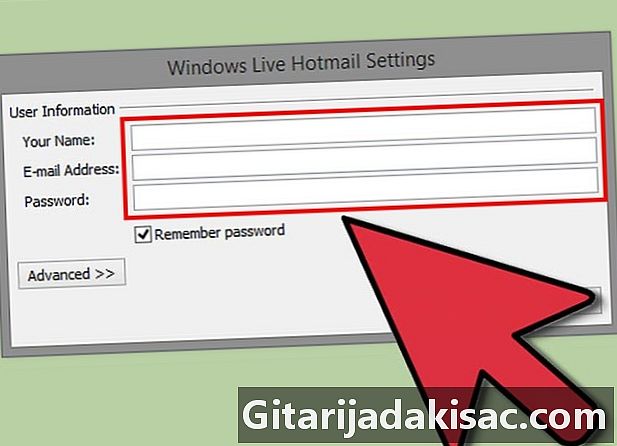
Outlook.comの資格情報を入力します。 そのボックスを確認してください りえのアカウント が選択されます。以下の情報を入力してください。- あなたの名前:送信するメールに表示する名前。
- 場所のアドレス:Outlook.comアカウントのアドレスまたはHotmailアドレス。
- パスワード:Outlook.comアカウントのパスワードまたはHotmailのパスワード。
-

次へをクリックします。 Outlook Connectorをまだインストールしていない場合は、ここで実行する必要があります。適切にインストールされていれば、Outlook.comアカウントはOutlookと同期されます。- Outlook.comのパスワードを変更した場合は、Outlookでも忘れずに変更してください。あなたはボタンからそれを行うことができます アカウント設定 タブで ファイル.
-

Outlookの使用を開始します。 Outlookアカウントが接続されたので、すべての連絡先、連絡先、カレンダーが同期されます。 WebブラウザまたはOutlookクライアントからsを追加または削除できます。
方法4 Comcastを構成する
-
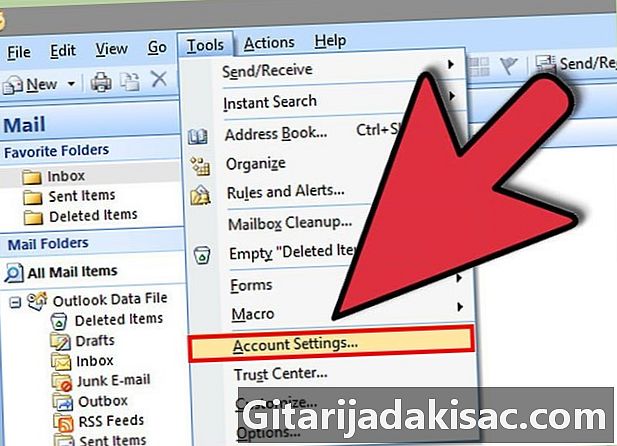
Outlookを開きます。 メニューをクリックします ツール そして選択 アカウントとアカウント、クリック 加えます。 Outlook 2010または2013を使用している場合は、タブをクリックします ファイル [情報]オプションを選択します。クリックしてください アカウントを追加する.- 選択 サーバー設定または追加のサーバータイプを手動で構成する.
-

表示名とアカウント資格情報を入力します。 表示名は、メールを送信するときに表示される名前です。- 電子メールアドレスフィールドに、username @ comcast.netと入力します。
-
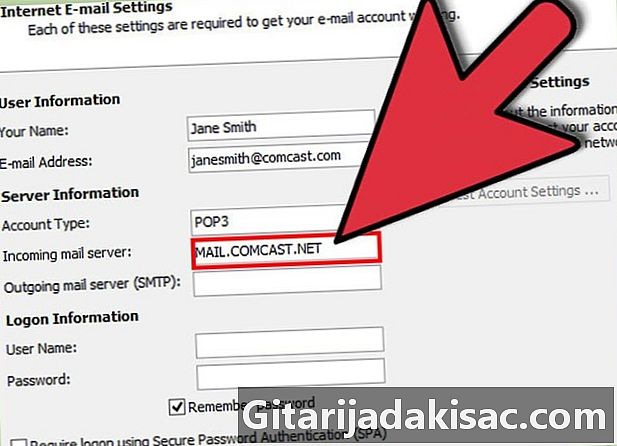
受信メール情報(POP3)を入力します。 OutlookがComcast受信ボックスを回復できるように、接続設定を入力します。タブ内のすべてのフィールドを確認します 高度.- サーバー:mail.comcast.net
- ポート:995
- SSLが必要です: はい
-
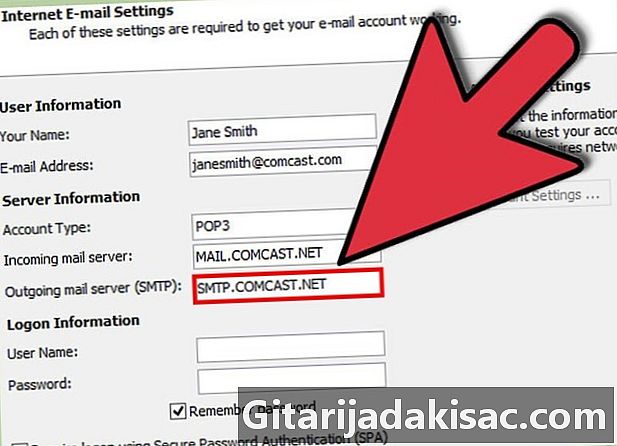
送信メール情報(SMTP)を入力します。 OutlookからComcastアドレスから電子メールを送信できるようにするには、次の設定を入力します。タブ内のすべてのフィールドを確認します 高度.- サーバー:smtp.comcast.net
- ポート:465
- SSLが必要です: はい
- 認証が必要です: はい
-
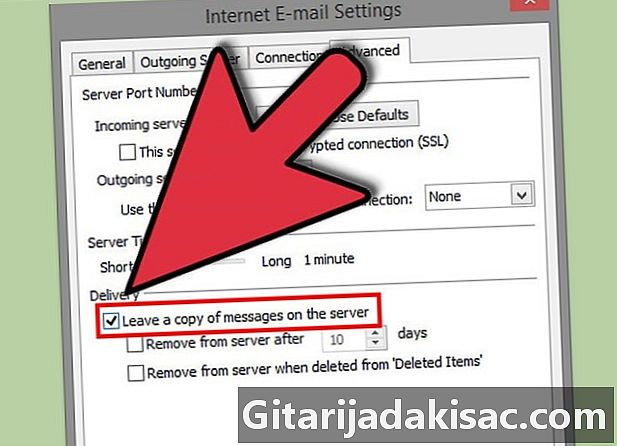
タブをクリックします 高度. 領収書の処理方法を選択する必要があります。 OutlookにダウンロードしたときにComcastアカウントから削除するか、Comcastにコピーを保存することができます。- 削除されたComcastサーバーは回復できません。
-
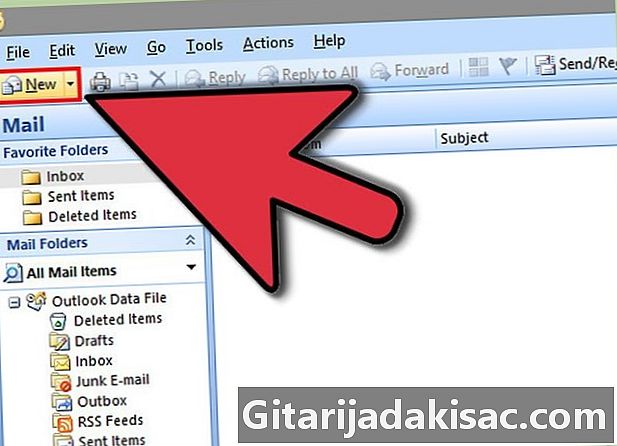
電子メールを送受信します。 Comcastをセットアップしたら、Outlookを使用してComcastアカウントを介して電子メールを送受信できます。 Outlookの機能を使用して、交換の整理を開始できます。